首先需要installshield
1.新增一个Installscript MSI Project 这种类型既有Wizard的便利,又可以使用一点脚本来实现一点自定义操作。

2.将界面切换到Project Assistant(工程助手)

3.通过下方的引导条操作

4.点击引导条上的Application Information
公司名,公司名将会出现在Setup.exe的注解中
软件名,将会出现在安装过程的左上角标题栏上
版本号,没看到在哪,不过自己比较方便地知道自己在编译哪个版本的软件
公司网址,没看到在哪,而且如果该公司没有网址呢?而且这里有点bug,好像默认的值总是会报一个String_ID1为空的错误,自己输入一个网址就不会报错。
是否在你创建了更新时自动通知最终用户,没用过,我都选了No。
选择一个图标,这个图标会出现在“添加或删除程序”里,我一般用默认的,当然你可以替换成自己想要的图标。

5.点击引导条上的Installation Requirement
这里选择对操作系统和一些软件的需求。根据自己需要来选择是否要求操作系统的版本,已经是否要求安装了某些软件。

6.点击引导条上的Installation Architecture,用户安装时可以自定义自己安装某些功能,

7.点击引导条上的Application Files
每个Feature指定需要安装的文件
这里添加oracle客户端的主要文件

8.可以创建应用程序的快捷方式以及其他,由于是oracle就不必了
9。注册表点击左边注册表,进入

点击左边注册表,进入这个页面,上方为本机的注册表,下方是程序的注册表
选中Oracle所需要的注册表信息将他拖过来对应位置就行

还有一个环境变量
在安装设计器的环境变量中
右击environment Variables 选择新建一个变量

这里填写变量相关信息
Component
选择你想把这个环境变量关联的构件。如果选择的构件安装或者卸载,根据你在环境变量的属性表中的设置,目标系统上环境变量会被创建、修改或删除。单击省略号按钮打开浏览构件对话框。
Value
输入这个环境变量的路径或值。你可以使用预定义的路径,象[INSTALLDIR]Bin。要输入多个路径,使用分号分隔
提示:如果On Install 属性设置为Remove,Value属性会被清除并且变成只读。
On Install
指明在关联的功能部件在目标系统安装时的动作。选择下列中的一个:
Set-它与Placement属性协同工作,把Value设置成一个现有的环境变量。这个选项将在目标系统中没有指定的环境变量时创建一个环境变量,并且在安装期间进行设置。如果目标系统上已有指定的环境变量,它会在安装期间被设置。
Create-如果目标系统上没有指定的环境变量,将在目标系统上创建指定的环境变量并设置这个变量的值
Remove-从目标系统上删除环境变量
Placement
指明相对于现有的环境变量的值如何放置Value区域内的数据。选择下列选项中的一个:
Append-这个选项把新值追加到现有环境变量值的后面
Prefix-这个选项把新值放置到现有环境变量值的最前面
Replace-这个选项用新值取代环境变量的原有值
提示:如果你在On Install属性中选择了Create并且指定的环境变量在目标系统上已经存在,这个Placement属性指明这个新值如何添加到现有的环境变量中或者是否替代现有的环境变量值。尽管这样,如果指定的环境变量如果在目标系统上不存在,它将被创建并且Placement的选项会被忽略。
On Uninstall
指明在关联的功能部件卸载时,环境变量是否从系统中删除。选择下面选项之一:
Remove-这个选项是在关联的功能部件卸载时从目标系统上删除环境变量。如果On Install属性中设置的是Create,删除是删除整个环境变量。如果On Install属性中设置的是Set,删除是只删除变量值中追加的部分。
Leave-这个选项是在关联的功能部件删除时在系统中保留环境变量或者追加的值。
Type
如果目标系统是Windows NT 或者Windows 2000或者更高,这个属性指明环境变量的使用方式,是整个系统环境变量还是用户环境变量。如果目标系统是Windows9x,这个属性将被忽略。选择下列选项之一:
System-创建修改或删除指定系统环境变量
User-创建修改或删除用户环境变量。这个环境变量针对于那个用户运行的安装程序,即谁登录的系统。
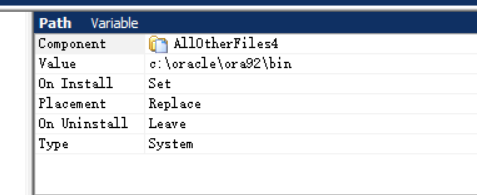
10.安装问答看自己所需

11.安装本地化,默认中文

12.发行有四个选项,推荐cd-rom 单个可执行程序压缩后的体积较小,但是跟要求配置,(程序无响应了好多次)

cd-rom构建安装后程序存放在 你之前选择的路径下的\PROJECT_ASSISTANT\CDROM_IMAGE\DiskImages\DISK1文件夹内

大概就是这样第一次写…瑟瑟发抖
参考:https://blog.csdn.net/weixin_30483013/article/details/97889832
https://blog.csdn.net/weixin_30878361/article/details/97341125
https://blog.csdn.net/iteye_18260/article/details/81794681






















 170
170











 被折叠的 条评论
为什么被折叠?
被折叠的 条评论
为什么被折叠?








